الإعلانات
إذا كنت قد قمت بتمرير قائمة العمليات التي يتم تشغيلها في إدارة المهام في أي وقت ، فقد تكون قد صادفت إدخالًا اسمه WSAPPX. إنه لسببين: اسم غريب يمكن أن يثير الشكو غالبا ما يستخدم الكثير من وحدة المعالجة المركزية كيفية إصلاح استخدام CPU عالية في نظام التشغيل Windowsهل يعاني جهاز الكمبيوتر الخاص بك من استخدام CPU عالي حتى 100٪؟ فيما يلي كيفية إصلاح الاستخدام المرتفع لوحدة المعالجة المركزية في Windows 10. اقرأ أكثر وموارد القرص.
نحن هنا لشرح ماذا WSAPPX العملية ، ما الغرض منها ، وكيف يمكنك التعامل مع ارتفاع استخدام القرص ووحدة المعالجة المركزية.
ما هو WSAPPX؟
WSAPPX هي عملية تعالج تطبيقات Universal الجديدة هل أنت مرتبك من مصطلحات تطبيقات Windows؟هل تساءلت يومًا عن الفرق بين تطبيق أو برنامج أو برنامج؟ أو ما إذا كان تطبيق Windows متروًا أو حديثًا أو عالميًا أو عاديًا؟ انت لست وحدك. دعونا نوضح الأمور! اقرأ أكثر ومتجر Microsoft (متجر Windows سابقًا) في Windows 8 و 10. نظرًا لعدم وجود هذه التطبيقات الحديثة / العالمية على نظام التشغيل Windows 7 والإصدارات الأقدم ، فلن ترى هذه العملية على إصدارات Windows هذه.
يمكنك العثور عليه عن طريق فتح مدير المهام (اضغط على Ctrl + Shift + Esc). حدد العمليات التبويب والتمرير إلى الأسفل.
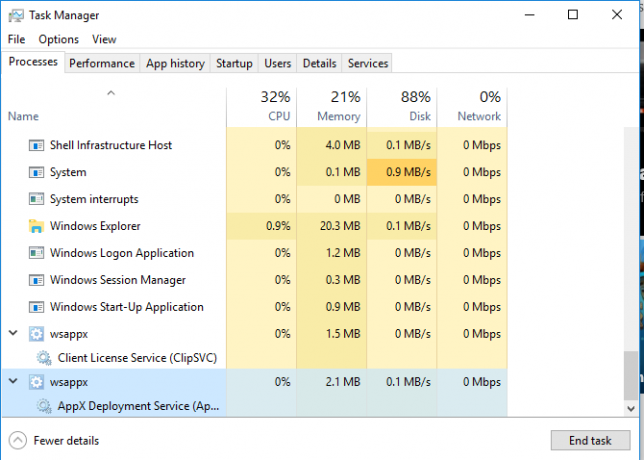
تتضمن العملية عمليتين فرعيتين يمكنك رؤيتهما من خلال توسيعه في إدارة المهام. على نظام التشغيل Windows 8 ، هناك عملية فرعية تسمى WSServiceأو خدمة متجر Windows. ستجد عملية متطابقة بشكل أساسي على Windows 10 كـ ClipSVC، باختصار ل خدمة ترخيص العميل.
يتضمن كل من Windows 10 و Windows 8 أيضًا AppXSVC، ال خدمة نشر AppX.
ماذا تفعل هذه العمليات؟
كل هذا يبدو معقدًا ، لكنه ليس كذلك حقًا. بحسب إدخالاتهم في خدمات لوجة، ClipSVC و WSService كلاهما "توفير دعم البنية التحتية لمتجر Microsoft." إذا قمت بتعطيلها ، فلن تعمل تطبيقات المتجر ، لأن هذه العمليات تتعامل مع الترخيص. تم تصميمها للحماية من القرصنة لتطبيقات متجر Windows (إذا كان مثل هذا الشيء موجود).
العملية الأخرى ، AppXSVC، يعمل على نشر التطبيقات. هذا يعني أنه يتم تشغيله في أي وقت تقوم فيه بتثبيت تطبيق Store أو إزالته أو تحديثه. يأتي اسمها من امتداد الملف لتطبيقات المتجر ، AppX. على العكس من ذلك ، عادةً ما يتم تشغيل برامج سطح المكتب التقليدية من ملف قابل للتنفيذ ينتهي بـ إملف تنفيذى.
مثل تطبيقات Android (مع ال APK ملحق الملف) ، يمكنك انتزاع ملفات AppX من أي مكان و تحميلها على جهاز الكمبيوتر الخاص بك كيفية تحميل التطبيقات على نظامي التشغيل Windows 8 و 10متجر Windows ليس المكان الوحيد الذي يمكنك من خلاله الحصول على تطبيقات عامة. نعرض لك كيفية تثبيت التطبيقات من مصادر خارجية باستخدام PowerShell أو قائمة الإعدادات. اقرأ أكثر . ومع ذلك ، فإن القيام بذلك قد يفتح لك البرامج الضارة إذا لم تكن حذرًا.
لأن هذه العمليات الفرعية كلها تعمل تحت الرئيسي WSAPPX العملية ، سترى زيادة استخدامه عندما يكون أي واحد منهم نشطًا.
لماذا يستخدم WSAPPX الكثير من الموارد؟
في معظم الحالات ، سترى WSAPPX نشطًا فقط عندما تكون باستخدام متجر Microsoft أفضل تطبيقات Microsoft Store لنظام التشغيل Windows 10لقد قطعت تطبيقات Microsoft Store لنظام التشغيل Windows 10 شوطًا طويلاً. إليك مجموعة مختارة من أفضل تطبيقات Windows 10 ، سواء المجانية أو المدفوعة. اقرأ أكثر . سيؤدي فتحه وتصفحه إلى بدء العملية. عند تنزيل تطبيق أو تثبيت تحديث ، من الطبيعي أن يستخدم المزيد من الموارد لأنه يحتاجها لعملية التثبيت.
عند تثبيت برامج سطح المكتب التقليدية ، تستهلك عمليات التثبيت موارد أيضًا. ومع ذلك ، بدلا من العمل تحت WSAPPX العملية ، سترى إدخال البرنامج الجديد يضرب وحدة المعالجة المركزية والقرص.
إذا لم تستخدم أبدًا Microsoft Store أو التطبيقات الحديثة ، فلا تزال ترى WSAPPX نشط ، فمن المؤكد أنه يرجع إلى تحديث التطبيقات في الخلفية. لحسن الحظ ، يمكنك منع ذلك.
كيفية إيقاف تخزين التطبيقات من التحديث التلقائي
تعطيل التحديثات التلقائية لتطبيقات المتجر كيفية إيقاف تشغيل تحديثات التطبيقات التلقائية في Windows 10لا ينصح بتعطيل تحديثات النظام. ولكن إذا لزم الأمر ، فإليك كيفية القيام بذلك على Windows 10. اقرأ أكثر سهل.
نوع متجر في قائمة ابدأ وفتح متجر Microsoft دخول. هنا ، انقر فوق النقاط الثلاث قائمة طعام الرمز أعلى اليسار ، ثم حدد الإعدادات. في قائمة الإعدادات ، قم بتبديل قم بتحديث التطبيقات تلقائيًا المنزلق إلى إيقاف.
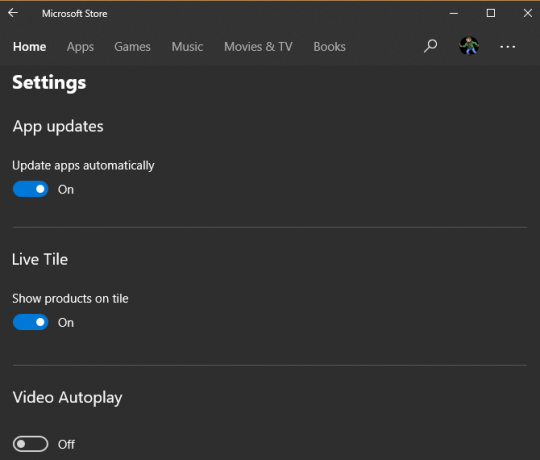
سيمنع هذا تحديثات التطبيق ما لم تقم بتشغيلها يدويًا. للتحقق من التحديثات ، انقر فوق قائمة طعام الزر مرة أخرى واختر التنزيلات والتحديثات. ضرب احصل على تحديثات زر للتحقق من وجود أي ، وتثبيتها كما تراه مناسبا.
أثناء وجودك في قائمة الإعدادات ، قد ترغب أيضًا في ذلك تعطيل مقاطع الفيديو المزعجة التي تعمل تلقائيًا.
ولكن هل يمكنني استخدام أي تطبيقات حديثة؟
صحيح أن غالبية مستخدمي Windows تستخدم لبرامج سطح المكتب العادية و متجر Microsoft مليء بالتطبيقات غير المرغوب فيها. لكن المتجر لا يزال يحتوي على بعض العروض الرائعة 10 تطبيقات Windows Store لا تعرفها موجودةدخلت الأسماء الكبيرة أخيرًا إلى متجر Windows. قد لا تدرك مدى جودة الأمر. دعنا نريك ما فاتك. اقرأ أكثر .
حتى إذا لم تقم بتنزيل أي تطبيقات جديدة ، فإن العديد من التطبيقات المضمنة في Windows 10 متينة. تطبيق Xbox هو رائع للاعبين، الحاسبة هي تطبيق حديث ، وتطبيقات الصور والبريد هي إعدادات افتراضية لائقة إذا لم تقم بتبديلها 7 المزيد من تطبيقات Windows الافتراضية التي يجب استبدالهايتضمن Windows الكثير من البرامج الافتراضية ، ولكن يمكنك العثور على بدائل فائقة للعديد من الأدوات. هنا سبعة أشياء أخرى يجب أن تفكر في استبدالها. اقرأ أكثر . وبالتالي ، إذا كنت تستخدم أيًا من هذه (أو غيرهم مثل الطقس والتقويم والأشخاص 12 تطبيقات مهملة لـ Windows 10 ولماذا يجب عليك تجربتهاقد لا تكون على دراية بالعديد من التطبيقات الافتراضية في Windows 10 أو قللت من فائدتها. لقد قمنا بتجميع عشرات التطبيقات التي يمكن أن تغير طريقة عملك وسوف نوضح لك كيف. اقرأ أكثر ) ، سترى بعض الاستخدام الإضافي من WSAPPX.
نظرًا لأن التطبيقات جزء رئيسي من Windows 10 ، لا نوصي بتعطيل التحديثات التلقائية إلا إذا قاموا بطحن نظامك إلى التوقف. بالنسبة لمعظم الناس ، من الصعب تذكر التحقق من التحديثات يدويًا.
إزالة Bloatware ووقف تطبيقات الخلفية
بينما لا يجب تعطيل التحديثات التلقائية ، يمكنك اتخاذ بعض الخطوات لمنع تطبيقات المتجر من العمل عندما لا تريدها.
الأول هو إزالة تطبيقات bloatware من نظامك كيفية إزالة Bloatware بسهولة من Windows 10يأتي Windows 10 مزودًا بمجموعة خاصة به من التطبيقات المثبتة مسبقًا. دعونا نلقي نظرة على الطرق التي يمكنك استخدامها لإزالة bloatware على جهاز الكمبيوتر الخاص بك و debloat Windows 10. اقرأ أكثر . كما رأيت على الأرجح ، يأتي Windows 10 مزودًا ببعض الرسائل غير المرغوب فيها المثبتة مسبقًا كاندي كراش ساجا. إذا لم تلعب هذا مطلقًا ، فأنت لا تريد تحديثه في الخلفية وإهدار الموارد.
يمكنك زيارة الإعدادات> التطبيقات> التطبيقات والميزات لتصفح كل شيء مثبت على جهاز الكمبيوتر الخاص بك. انقر فوق تطبيق واختر الغاء التثبيت لتنظيفه. إذا كان لديك الكثير من تطبيقات المهملات لإزالتها ، فراجع دليلنا لإزالة bloatware بشكل جماعي تعبت من Bloatware؟ كيفية تنظيف تطبيقات متجر Windows 10بالنسبة لـ Microsoft ، يعد Windows 10 جهازًا نقديًا. مع التحديثات المستقبلية ، سيتم تثبيت المزيد من التطبيقات مسبقًا والترويج لها في قائمة ابدأ. دعنا نوضح لك كيفية إزالة تطبيقات Windows Store المثبتة مسبقًا بسهولة. اقرأ أكثر .
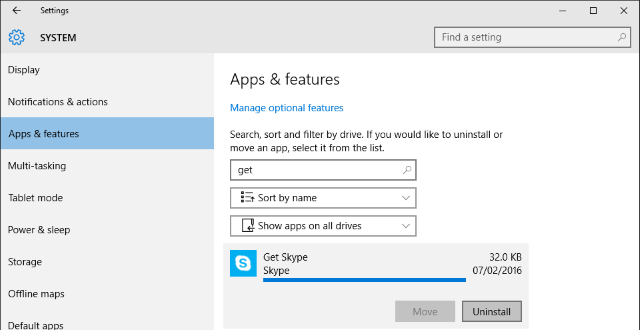
بمجرد تقليم القائمة ، سيكون لديك فقط التطبيقات التي تهتم بها بالفعل المتبقية. خطوة أخرى يجب أن تتخذها هي منع التطبيقات من العمل في الخلفية 9 ميزات Windows 10 التي يمكنك تعطيلها بأمانWindows 10 مليء بالميزات ، ولكن الكثير منها غير ضروري. فيما يلي كيفية تشذيب الميزات غير المرغوب فيها بأمان من نظام Windows 10 للحصول على تجربة أكثر انسيابية. اقرأ أكثر . يزور الإعدادات> الخصوصية> تطبيقات الخلفية لتبديل هذا على أساس كل تطبيق.
إذا عطلت تشغيل أحد التطبيقات في الخلفية ، فلا يمكنه التحقق من وجود إشعارات جديدة أو فعل أي شيء آخر عندما لا تستخدمه. لا تتردد في تعطيل تلك التي لا تستخدمها مطلقًا ، ولكن احرص على عدم تعطيل البريد إذا كنت تستخدمه كتطبيق البريد الإلكتروني الأساسي أفضل 5 عملاء بريد إلكتروني مجانيين لجهاز الكمبيوتر المكتبيهل تريد أفضل عميل بريد إلكتروني مجاني؟ لقد قمنا بتجميع أفضل برامج البريد الإلكتروني لأنظمة Windows و Mac و Linux التي لن تكلفك شيئًا. اقرأ أكثر ، على سبيل المثال. يمكنك أيضًا تبديل شريط التمرير أعلى الشاشة لتعطيل تطبيقات الخلفية تمامًا.
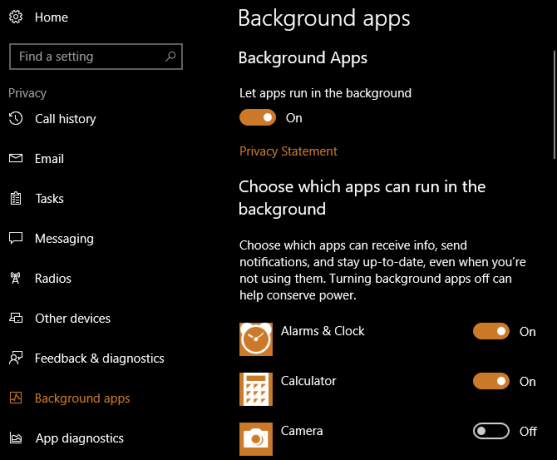
لا يمكنني قتل هذه العملية؟
يعتبر Windows WSAPPX عملية نظام حيوية. وبالتالي ، إذا حاولت إنهاءه عبر إدارة المهام ، فإنه يحذرك من أن إنهاء العملية يمكن أن يؤدي إلى عدم استقرار Windows.
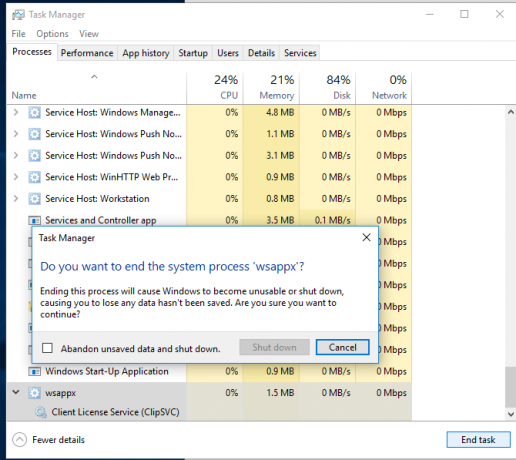
ومع ذلك ، عندما تقدمنا وإنهاء العملية على أي حال ، ألقى Windows خطأ ولكن لم يظهر أي علامات على عدم الاستقرار.
لا يمكنك التحكم في وقت بدء WSAPPX وإيقافه. سيظهر عند الحاجة (إذا كنت تتصفح المتجر أو تتفاعل مع التطبيقات) ويغلق عند الانتهاء. مثل عمليات النظام الأخرى ، لا تحتاج إلى إدارة هذا الأمر بالتفصيل. يقوم Windows بعمل جيد بمفرده من عمليات المعالجة ، ويجب أن تهتم الخطوات المذكورة أعلاه بأي استخدام للموارد العالية التي تراها من WSAPPX.
إذا كنت لا تزال تواجه مشكلات ، فبعد تجربة هذه الحلول ، قد تحتاج إلى ذلك تنفيذ بعض استكشاف الأخطاء وإصلاحها لأن تطبيقات المتجر وحدها ليست هي المشكلة على الأرجح. أبدا ب نصائحنا لإصلاح متجر Microsoft كيفية إصلاح متجر Windows وتطبيقاته في Windows 10هل واجهت مشكلات في Windows 10 في فتح المتجر أو أحد تطبيقاتك؟ إنها مشكلة شائعة وقد انتهينا من الخطوات لمساعدتك في حلها. اقرأ أكثر .
هل واجهت مشاكل مع WSAPPX؟
هذا كل ما يجب معرفته عن WSAPPX وما الذي يجعله يستخدم الموارد. نظرًا لأنه مرتبط بتطبيقات Microsoft Store ، فإن إزالة أي ما لا تستخدمه ، ومنع التطبيقات من العمل في الخلفية ، وإيقاف التحديثات التلقائية (إذا كنت ترغب في الذهاب إلى هذا الحد) يجب أن يمنعها.
تذكر أن عملية تشغيل النظام هي جزء عادي من عملية Windows كيف يتأثر أداء Windows بالأجهزة والبرامجمن الناحية النظرية ، يمكن أن يتفوق برنامج 32 بت على نظيره 64 بت ، اعتمادًا على إعداد الأجهزة. تبدو معقدة؟ نحن هنا لفهم الأمر ومساعدتك في الحصول على أفضل أداء من نظامك. اقرأ أكثر ، ولا يجب أن تخاف إلا إذا كان WSAPPX يستخدم باستمرار كميات كبيرة من الموارد.
هل رأيت WSAPPX يستخدم موارد أكثر مما ينبغي؟ هل تستخدم أي من تطبيقات المتجر ، أو أنك قمت بحذفها من جهاز الكمبيوتر الخاص بك؟ أخبرنا في التعليقات!
بين هو نائب رئيس التحرير ومدير البريد الدعائي في MakeUseOf. حاصل على بكالوريوس في نظم المعلومات الحاسوبية من كلية غروف سيتي ، حيث تخرج مع مرتبة الشرف بامتياز مع مرتبة الشرف. يستمتع بمساعدة الآخرين وهو متحمس لألعاب الفيديو كوسيلة.

